Как проверить вводимые данные в ячейки Excel
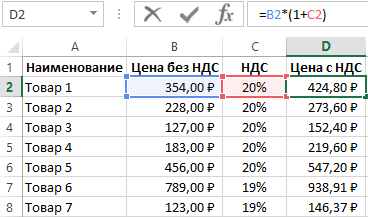
Предположим, что в таблице прайс-листа с розничными ценами товаров в одном из столбцов указана ставка НДС. Как это часто бывает в рутинной работе, срабатывает человеческий фактор и по ошибке для одной из категорий товаров вместо ставки НДС 20% была введена старая ставка 19%. Эта небольшая разница в данных - 1% может создать для компании большие проблемы со всевозможными последствиями. Чтобы исключить ошибки, вызванные человеческим фактором, мы будем использовать встроенный инструмент проверки данных Excel, который позволяет вам проверять все, что вводится в рабочий лист.
Как в Excel сделать проверку данных в ячейках
Пример прайс-листа с ошибками, внесенными в процентные ставки НДС:
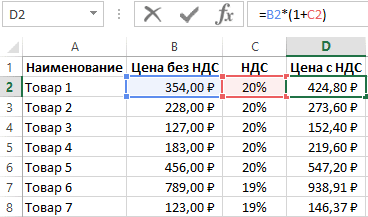
Чтобы проверить данные, введенные в ячейки в Excel, необходимо выполнить ряд последовательных действий:
- Выделите диапазон ячеек, в который нужно вставить формулу с процентной ставкой для цен с НДС и выберите инструмент: «ДАННЫЕ» - «Работа с данными» - «Проверка данных».
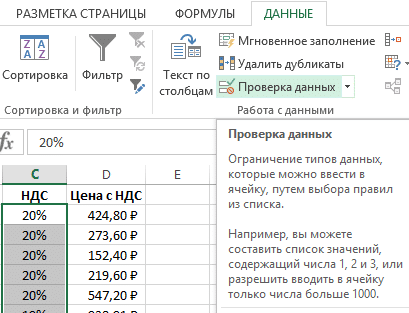
2. В открывшемся окне «Проверка введенных значений» во вкладке «Параметры» из выпадающего списка «Тип данных:» выберите опцию «Список».
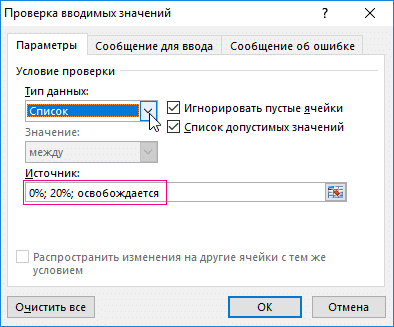
3. В поле ввода «Источник:» введите значения различных процентных ставок: 0%; ветры%; освободить.
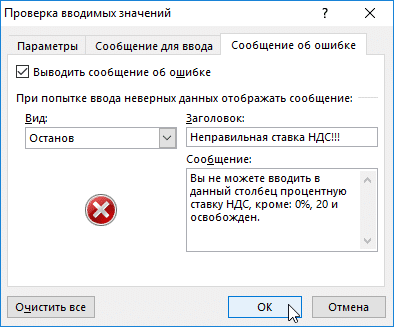
4. Перейдите на вкладку «Сообщение об ошибке» и заполните текстовое поле «Сообщение:» текстом, который будет содержать сообщение при вводе других значений, отличающихся от значений, указанных в списке.
Вкладка «Сообщение об ошибке» дает пользователю возможность стилизовать сообщение при вводе неверных значений. Если пользователь вводит неверное значение в ячейку, будет выполнен один из 3 параметров:
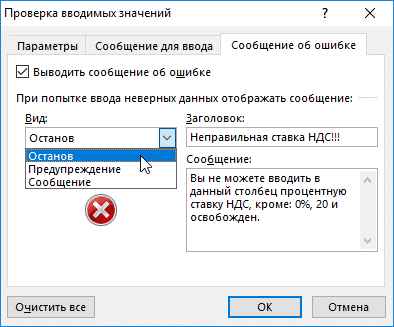
- Стоп - этот параметр позволяет ввести только правильное значение, выбранное из раскрывающегося списка, или отменить ввод, оставив пустую ячейку.
- Предупреждение: этот параметр предупреждает о вводе недопустимого значения и обеспечивает попытку изменить или выбрать из раскрывающегося списка.
- Сообщение: параметр сообщает о неверном значении и позволяет игнорировать ошибку.
Вкладка «Сообщение для ввода» содержит поля ввода для заголовка и текстовое поле для сообщения в примечании, которое появится перед вводом данных в ячейку. Вернее, как только ячейка станет активной, соответствующая заметка сразу будет выделена. Это примечание улучшает проверку ошибок, связанных с вводом значений. В нем вы можете указать правильное значение для этих ячеек.
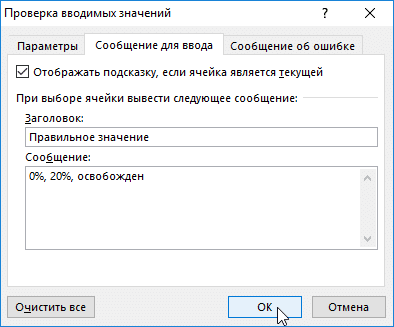
После того, как вы ввели все параметры в окне «Проверьте введенные значения», нажмите кнопку ОК.
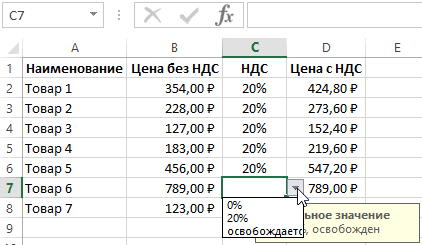
Следовательно, справа от каждой ячейки появляется раскрывающаяся стрелка, в которой указан правильный процент НДС.
Внимание! Инструмент проверки данных активируется только при вводе значений в ячейку. Если значения копируются из других ячеек, при вставке этот инструмент будет удален из этих ячеек и работать не будет.



